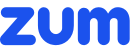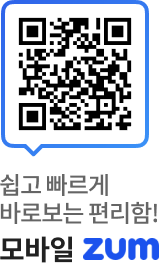스마트폰을 암호화 보안 키로 활용하는 기능은 지금까지는 구글 계정 보안에만 적용됐지만, 보안을 중시하는 사용자에게는 훌륭한 도구다. SMS로 일회용 비밀번호를 전송하는 방법 대신, 별도의 하드웨어 키 없이 아이폰만으로도 PC, 맥, IOS 기기에서 빠르고 안전하게 계정에 로그인할 수 있기 때문이다.
이 방법은 안드로이드 스마트폰에서는 작동하지 않고, 크롬 브라우저를 사용해야 한다. 보안 인클레이브 기능은 5S 이후의 모든 아이폰을 지원한다. 보안 인클레이브는 지원하지만 iOS 13은 설치할 수 없는 아이폰 5S에서 이 기능을 사용할 수 있는지는 아직 확실하지 않다.
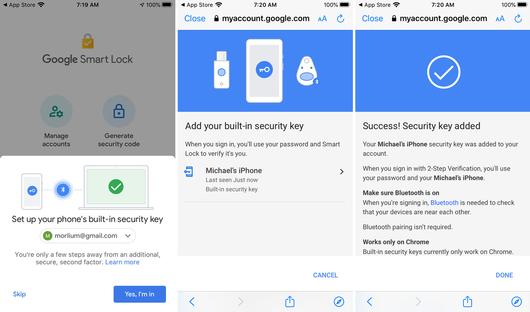 |
<이미지를 클릭하시면 크게 보실 수 있습니다> |
보안 인클레이브를 통한 추가 보안 계층을 활용하려면, 구글 계정에서 2단계 인증을 설정해야 한다. 만일 아직 2단계 인증을 활성화하지 않았다면 지금 설정을 수정하자. 그 후 다음 단계를 따른다.
1, 앱 스토어에서 구글 스마트 락 앱을 다운로드하거나 새로 업데이트한다.
2. 보안 키로 원하는 계정에 로그인한다.
3. 안내에 따라 내장 보안 키를 설정한다.
4. 계정 관리 항목에서 보안 키를 사용할 계정을 선택한다.
5. 다음 화면에서 보안 탭을 선택한다.
6. 2단계 인증을 선택한다.
7. 화면을 아래로 스크롤해 다음 단계로 이동한다.
8. 사용자의 아이폰이 목록에 나타나지 않으면, 보안 키 추가 버튼을 선택하고 목록에서 아이폰을 고른다.
활성화 방법은 이것이 전부다. 이제 새 기기에서 구글 서비스에 로그인할 때, 아이폰으로 계정 본인 확인을 할 수 있다.
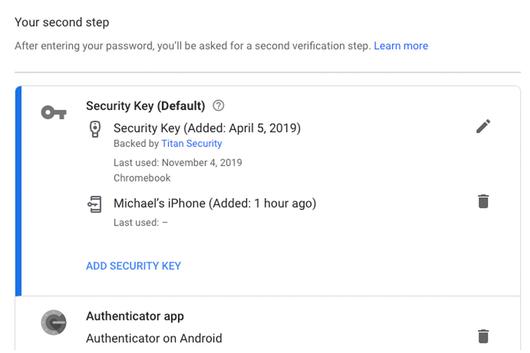 |
<이미지를 클릭하시면 크게 보실 수 있습니다> |
일반적인 블루투스 지원 거리 안에서 두 계정 모두 블루투스를 활성화한 경우, 아이폰이 구글 계정에 로그인하려는 새 기기에 근접하면 화면에 안내가 표시되어 빠르게 본인 확인을 할 수 있다. 따라서 누군가 SMS를 훔쳐보고 인증 번호를 가로채는 사고를 우려하지 않아도 된다. 아이폰을 분실했을 경우에는 ‘다른 방법으로 로그인’을 선택해 SMS를 옵션으로 선택하거나 인증(Authenticator) 앱으로 본인 인증을 할 수 있다. editor@itworld.co.kr
Michael Simon editor@itworld.co.kr
저작권자 한국IDG & ITWorld, 무단 전재 및 재배포 금지
이 기사의 카테고리는 언론사의 분류를 따릅니다.
기사가 속한 카테고리는 언론사가 분류합니다.
언론사는 한 기사를 두 개 이상의 카테고리로 분류할 수 있습니다.
언론사는 한 기사를 두 개 이상의 카테고리로 분류할 수 있습니다.